云文档同步:WPS实现手机与电脑文件同步
使用云文档功能,可以手机电脑文件同步查看,随时对文档进行编辑。

■ 首先,打开WPS客户端,登陆WPS账号。
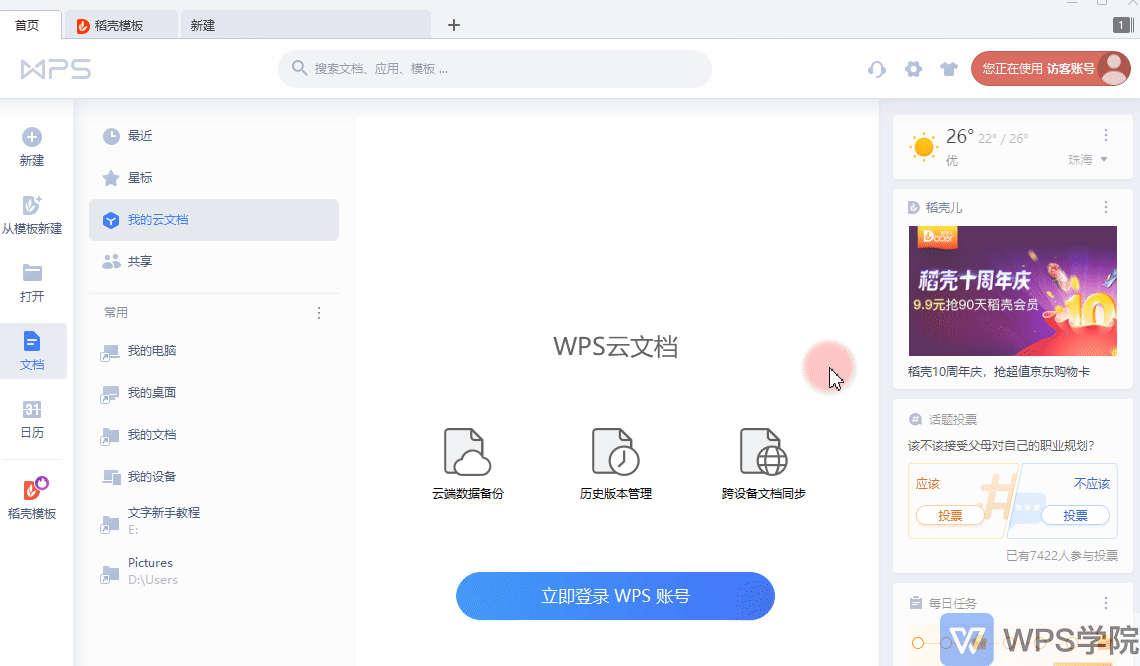
■ 编辑好文档后,右键页面上方文件名,选择“保存到WPS云文档”。
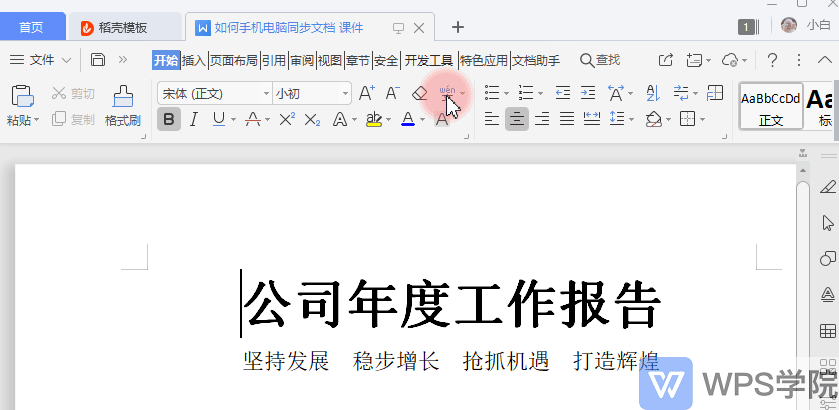
■ 保存完成后,在其他设备(手机端或电脑)打开WPS客户端,登陆该WPS账号,即可在云文档路径下查看和编辑该文件。
手机端演示:
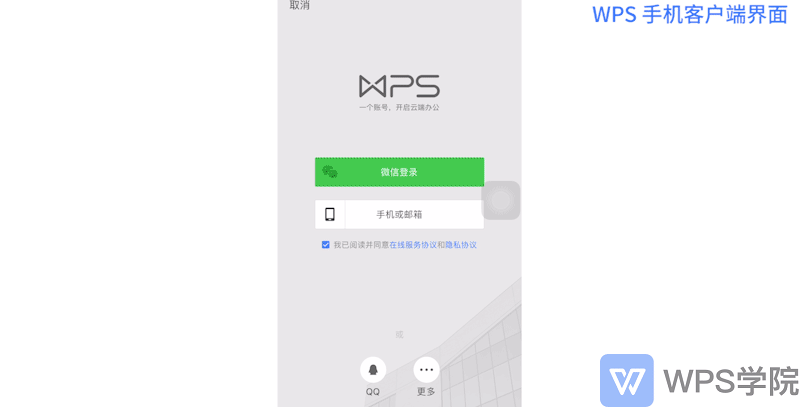
电脑端演示:
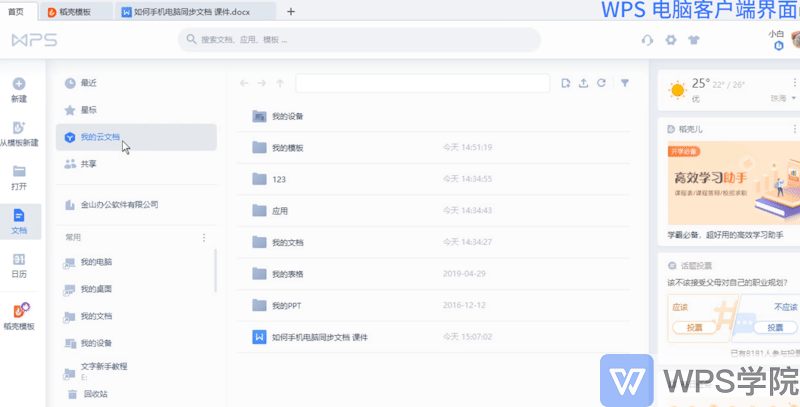
■ 没有下载客户端?可用任意浏览器打开云文档网址:https://www.kdocs.cn/latest
登陆账号后即可在“我的文档”查看到该文件。
下面以谷歌浏览器作为示范:
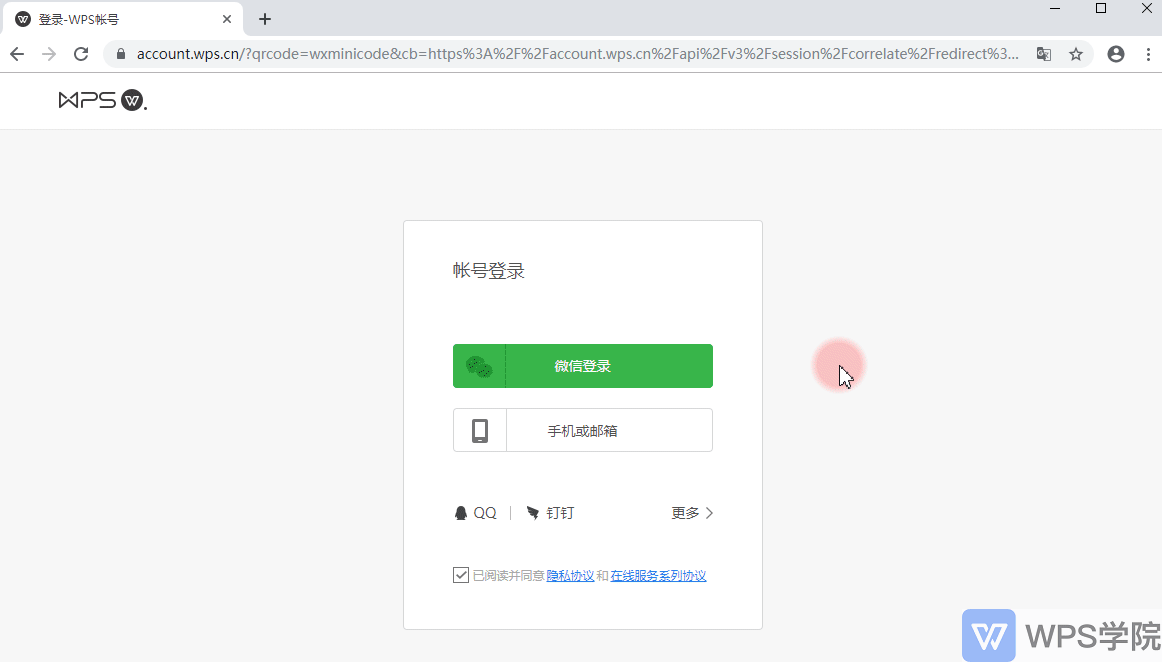
■ 如果担心忘记手动上传保存到云文档,WPS还支持“自动备份同步”。
在文档左侧的“文件”-“备份与恢复”-“备份中心”。
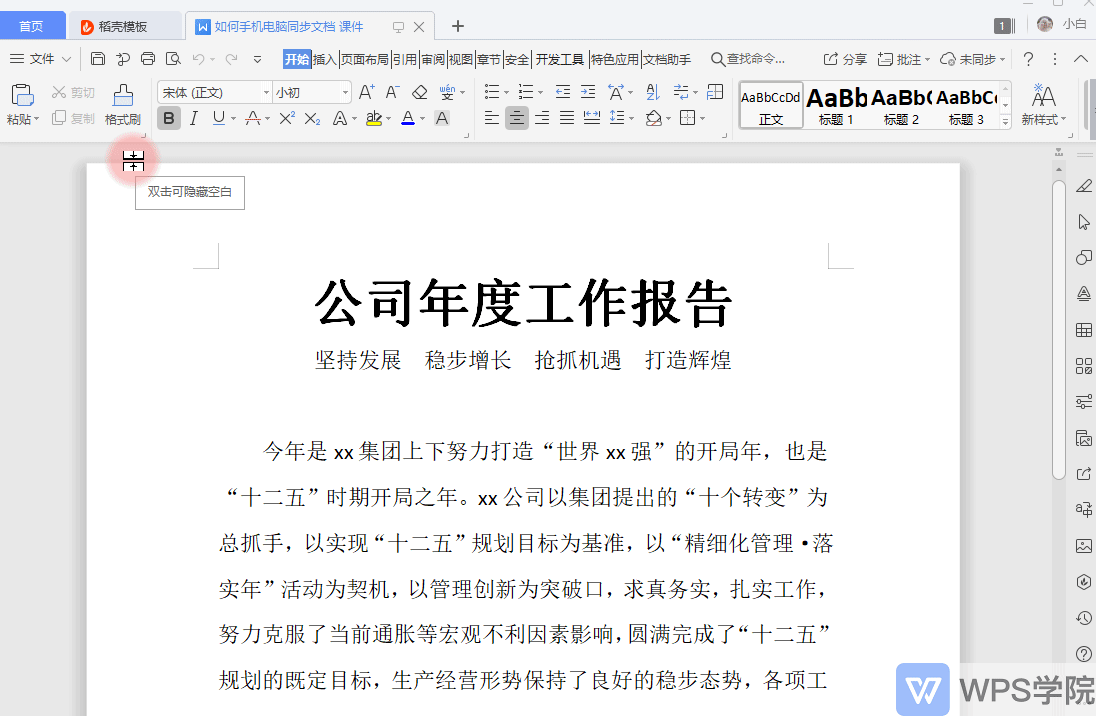
选择“备份同步”,开启“自动备份同步”。
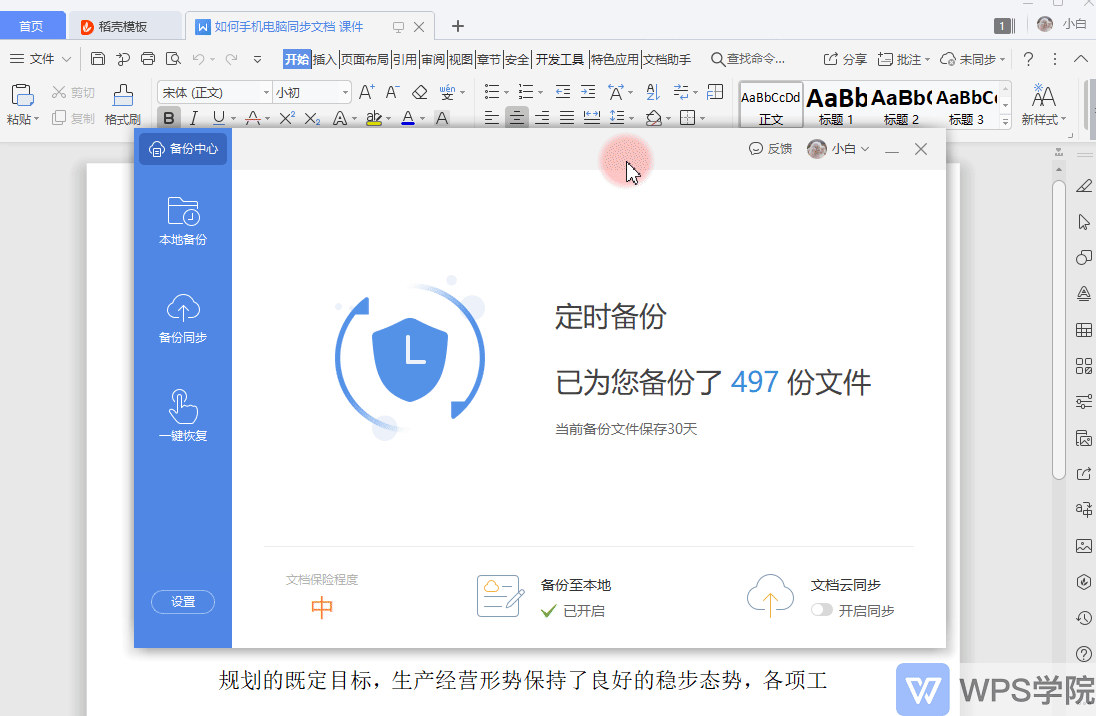
这样无论在手机还是电脑编辑的文档,都会自动同步到登陆的账号内,随时随地查看~

WPS寻令官
WPS寻令官
创作者俱乐部成员